概要
小学生のころからの学習机を使ってたんですが、そろそろゲーミングデスクとかを買って部屋を整理したいと思い、RoomClipのゲーム部屋やゲーミング部屋といったタグでの投稿を参考に、自分なりに大胆に部屋をリニューアルしてみました。
リニューアル前
リニューアル後
ゲーミングデスク
机本体
色々悩んだんですが、部屋のサイズなどを考慮した結果、ニトリのゲーミングデスクを買いました。
注文時に組み立ても依頼できたんですが、そうなると納品時期が遅くなるので自力で組み立てることにしました。
説明書がニンテンドーラボくらいに親切でわかりやすく、一人でも問題なく組み立てできました(本来は二人がいいみたいですが)。
こちらの動画だと組み立て方がより分かりやすいと思います。
安定感があり、まったくグラグラしてないので机として問題ないです。しいて言えば紙を使って文字を書こうとすると、表面の加工があってうまくいきそうにないので下敷き必須かと思いますが、自分は普段からペーパーレスなので特に問題ないですね。
なお机真ん中のコンセント収納パーツの幅ですが、39.5cmでした。これらの左右のあいた場所に、クランプ式のケーブルホルダーをそれぞれ一個ずつ設置できてます。

USBハブ
机の端にクランプ式のUSBハブも設置し、オンオフ切り替えスイッチがあるUSBポートを繋げ、ここにSteelSeries Arctis 7P+のドングルをつけっぱなしにしておいて、ヘッドホン使いたいときだけONに切り替えることで、かなりスムーズです。


謎のオブジェ
このデスク左右についてくる緑色の謎のオブジェですが、利用スペースが少なくなりますし、無理につけずに丸い穴には黒いシール貼って見えなくしてます。
つけた状態
外した状態
サブモニター用の台
サブモニター用の台として、アイリスプラザのものを買いました。

この台の上や中に、ゲームコントローラーなどを置いたりしてます。
ケーブル隠し
ケーブル隠しや配線隠しといったページを参考に、百均のマジックテープ形式のケーブルタイを多用したり、ケーブル隠し用品としてケーブルボックスやルーターケースを購入して、床にケーブルがスパゲッティ状態で放置されるのを防いでます。


ゲーミングモニター
モニタースペックなど
PCモニターとゲームモニターを兼用したく思い、そうなると入力機器の切り替えがスムーズにできる機種が欲しくなりました。まぁ今思えば、PCもゲームもHDMIセレクター経由でモニターへつなぎ、HDMIセレクターのリモコンで切り替えればよかったんですけれど。
モニター用のリモコンは三菱が権利もってる都合上、それを引き継いだアイ・オー製品でのみ商品化できるという事情があるみたいです。
そういった事情を考慮して、240Hzと自分の用途にはオーバースペックではあったんですが、下記スペックを満たしているKH2502V-ZX2を購入しました。
・144Hz以上
・HDR10
・HDMI*2、DP*1
・ピボット可能 or VESA(アーム可)
・サイズ54cm前後


機種番号が二種類ありますけど、Amazonなどでネット通販してなくてパソコン工房などでのみ扱ってるのがKH2502V-ZX2、ネット通販で扱ってるのがEX-LDGC252UTBといった違いがあるだけで、中身は同じようです。
音質について
スピーカーが内蔵されてて、音質はまあまあじゃないでしょうか。
KH2502V-ZX2のスピーカーの音質はこんな感じです。 pic.twitter.com/zncGnVUpHh
— 嶽花 征樹 (@takehana_masaki) March 20, 2022
クリスタルロゴについて
クリスタルのロゴが起動時に出る件ですが、ユーザーロゴは全く関係がなく、実は電源設定が関係しています。
KH2502V-ZX2、おおむね満足してるんですが、数少ない些細な不満点が、起動時にクリスタルのメーカーロゴが数秒表示される件です。
動画だとスリープ前は右側モニター(KH2502V-ZX2)で表示してたChromeが、スリープ解除後は左側モニターで表示されてしまいます。 pic.twitter.com/x18vMPLpWv
— 嶽花 征樹 (@takehana_masaki) March 25, 2022
モニターの電源を、PCがスリープ解除した時に連動してつくような電源タップにつけていてメーカーロゴ(ギガクリスタル)が出てきて困ってたんですが、常時使える通常の電源タップにしたところ、同じ設定のままでも、メーカーロゴ(ギガクリスタル)が表示されずに即座に表示される、望んだ挙動に戻りました。
このことからの推測ですが、メーカーロゴ(ギガクリスタル)は待機電力が少ない設定の場合は起動に時間がかかるので、その待ち時間をロゴ表示しているのではないでしょうか。よって待機電力が多い設定の場合は即起動できるのでロゴ表示もない、という仕様と想像してます。
解説動画
その他の詳しい内容については、こちらの解説動画が分かりやすかったです。特に”同じ機種二台あるとリモコンが同時に作動してしまう”というのは盲点でしたので、購入前に一度視聴しておくと有益かと思います。
今までのモニターより発色もよく、特に遅延なども感じず、Steam版のカプコンファイティングコレクションで240Hzで動いてくれたり、と買って満足してます。
モニターアーム
アーム買うのが初めてだったので、無難に超定番と言われてる機種にしました。

こちらの解説動画が分かりやすく、かつユーモア溢れててとても参考になりました。
ついでに補強プレートも付けました。

念願の縦置きも簡単にできました!
海外アカウントで無料ダウンロードできるPinball FX3は特に縦画面の恩恵が大きいですね! 大迫力!
メガドライブミニ
PCモニターをアームで設置して、モニター下の領域に空きがでたので、せっかくだからすぐ遊べるようにとメガドライブミニやPSVRのカメラなどを置きました。


ついでにサイバースティックもすぐ遊べる位置に置いてます。

PSVRで遊ぶナイトストライカーは最高です!
ゲーム機置き場
スチール製で風通しがよく、高さをそれぞれ調整できる棚を使って、ゲーム機類やゲーミングPCを設置してます。
・PSVR(PSVR2も同じ場所に置く予定)
・PS5
・PS4、レトロフリーク
・WiiU、Nintendo Switch
・コンセントやケーブル類(パックマンの布で隠してます)
・ゲーミングPC(パックマンの布で隠してます)
なおゲーミングPCは床にそのまま置くとホコリが怖いので、CPUスタンドの上に設置することで、床から少し離してます。
網とかを使って、キーボードやコントローラー類を、すぐ手にできる位置に置いてます。
テレビまわり
最近はゲームする時はテレビ使わずにPCモニター使う事が多いんですが、HDMIセレクターを組み合わせて、PCとテレブのどちらにも出力を切り替えられるようにしてます。
amiiboとかはこのあたりに基本的に置くことにしました。
息子がよくamiiboを並べて遊んだりするので、あえて整理はせず雑然と置いてる感じです。
ラブプラス
今まで集めたグッズとかフィギュアをどうしようかと思ってたんですが、グッディで網などを買ってきて壁際などに飾ることにしました。地震がきたら怖いですが、スペース的にこれしか方法を思いつかなかったのでまぁいいや。
まみりんからは「祭壇?」って言われてますが、気にしない、気にしない。
まとめ
最近はあまりゲームしてないんですが、稀にその気になった時にすぐ遊べるようにしておきつつ、以前よりも部屋がすっきりして気分が落ち着きました。
ここまでやるのに一ヶ月くらい色々試行錯誤してましたが、満足してます。





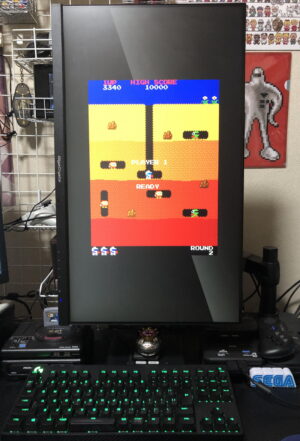
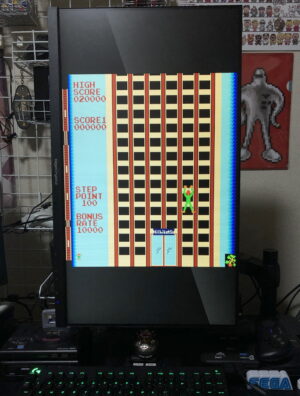








コメント